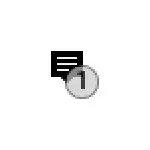
Tässä käsikirjassa Windows 10 Focus -ilmoituksen poistaminen käytöstä "Kun työskentelet koko näytön tilassa" ja "kun pelaat", jos niitä ei tarvita. Voit lukea sen käytön toiminnot ja ominaisuudet erillisessä artikkelissa: Windows 10: n tarkentaminen.
- Windows 10 Focus -ilmoituksen poistaminen käytöstä
- Videoohje
Poista viestejä, jotka työskentelet koko näytön tilassa tai kun toistat ilmoituksia, hiljaa ilmoitusten keskellä.

Tarkastelun poistamisen käytöstä poistamiseksi riittää seuraavien yksinkertaisten toimien suorittamiseen:
- Siirry Windows 10 -parametreihin (tämä voidaan tehdä Käynnistä-valikon tai Win + I -näppäimillä).
- Siirry "System" -asetuksiin - "Tarkennus".
- Katso "Automaattiset säännöt" -osiossa mukana olevat säännöt. Oletusarvoisesti se on "Kun näytön kopioi", "Kun pelaan peliä" ja "Kun käytän sovellusta koko näytön tilassa." Kun laukaisit jokin näistä säännöistä, näet tarkennusilmoituksen.
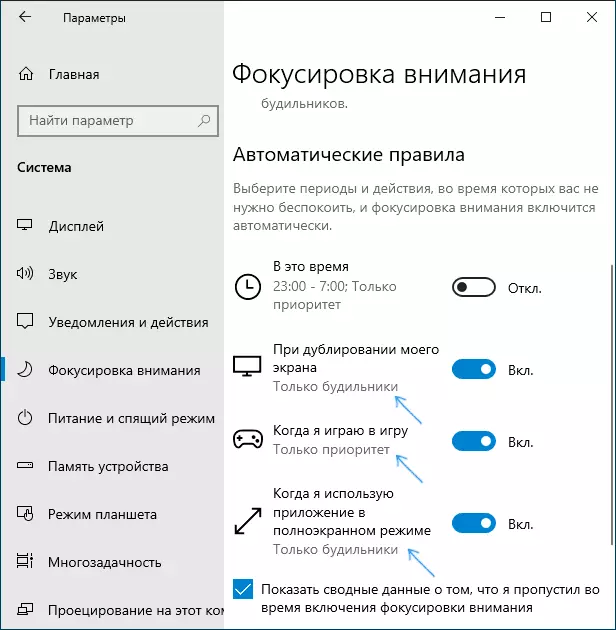
- Jos haluat poistaa ilmoituksen käytöstä, napsauta kutakin sääntöä (ei kytkin, vaan sääntöjenimellä) ja sammuta sitten "Display-ilmoitus ilmoituskeskuksessa, kun tarkennus on automaattisesti päällä."

Kun tämä tuote on poistettu käytöstä kaikista automaattisista säännöistä, ilmoitukset jättäessään peleistä ja muista ohjelmista koko näytön tilassa, et enää näe.
Jos haluat, voit poistaa automaattiset säännöt itse: esimerkiksi Jos haluat jatkaa ilmoituksia, kun työskentelet ohjelmissa koko näytön tilassa tai videon katselun yhteydessä, mutta sinun on kytkettävä ne käytöstä - vain poistaa automaattiset Sääntö sovelluksiin koko näytön tilassa, mutta jätä se sisältyy peleihin.
Videoohje
Toivon, että materiaali oli hyödyllinen. Jos jotain ei ole selvä, kysy kysymyksiä kommenteissa, autan mielelläni.
